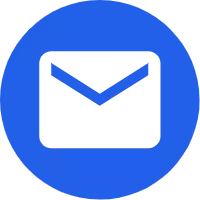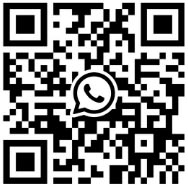Butiran tetapan asas Tablet Android
2022-07-25
Di manakah kita harus mula mendapatkan Tablet Android? Saya percaya ini juga kekeliruan ramai pemula sistem Android. Mari bercakap tentang tetapan Android yang paling mudah dan paling asas. Mari kita bercakap tentang mereka satu demi satu.
1、 Tetapkan corak kunci untuk mendayakan atau melumpuhkan fungsi ini
"Pengesahan corak kunci" ialah fungsi asal Google pada sistem Android, yang mengelakkan masalah memasukkan kata laluan pada premis pengesahan kata laluan. Kaedah operasi khusus:
1. Tekan "kunci menu" pada desktop, klik "Tetapan", dan kemudian klik "lokasi dan keselamatan".
2. Dalam antara muka ini, kita boleh menetapkan corak buka kunci, menukar corak buka kunci, dan sudah tentu, membatalkan fungsi pengesahan corak. Anda perlu menyambung sekurang-kurangnya empat mata untuk melukis corak setiap kali, dan anda boleh menyimpannya selepas melukisnya dua kali. Dengan cara ini, apabila tablet dimatikan dan dihidupkan semula, anda perlu melukis corak tadi untuk terus digunakan, jadi corak itu mesti diingati.
3. Jika anda ingin melumpuhkan fungsi ini, hanya tandakan pada kotak semak selepas "perlu membuka corak".
2、 Tetapkan papan kekunci dan kaedah input
Bagi papan kekunci, setiap orang mempunyai tabiat yang berbeza. Sesetengah orang menyukai papan kekunci mudah alih tradisional, manakala yang lain menyukai papan kekunci sentuh. Komputer tablet Android boleh memasang kaedah input kegemaran mereka sesuka hati, dan juga boleh menetapkan kaedah paparan papan kekunci kegemaran mereka sesuka hati. Operasi khusus:
1. Tekan "kunci menu" pada desktop, klik "Tetapan", slaid menu, dan kemudian klik "bahasa dan papan kekunci". Di sini kita boleh melihat kaedah input yang dipasang pada mesin ini.
2. Klik "Tetapan papan kekunci Android". Jika anda perlu menggetarkan hos setiap kali anda menekan kekunci, tandakan item pertama; Jika anda ingin menggunakan huruf besar pada huruf pertama sesuatu perkataan, tandakan item ketiga.
3、 Tetapkan kelantangan lalai
1. Tekan "menu" di bawah status desktop, klik "Tetapan", dan kemudian klik "bunyi dan paparan".
2. Klik "volum media", seret peluncur kelantangan ke kedudukan yang sesuai, dan kemudian sahkan.
4、 Laraskan kecerahan latar belakang
Apabila melihat gambar, hidupkan sedikit lampu latar, dan kesan paparan akan menjadi lebih baik. Apabila memainkan muzik, anda boleh meredupkan lampu latar untuk menjimatkan kuasa. Mari kita bincangkan tentang kaedah operasi melaraskan kecerahan lampu latar.
1. Tekan "kunci menu" pada desktop, klik "Tetapan", dan kemudian klik "bunyi dan paparan".
2. Kemudian luncurkan ke atas dan tatal menu ke atas sehingga anda melihat pilihan "Kecerahan", dan klik padanya.
3. Seret peluncur bar kemajuan ke kiri untuk menggelapkan lampu latar; Seret peluncur bar kemajuan ke kanan, dan lampu latar akan dihidupkan. Laraskannya mengikut kesesuaian dan kemudian sahkan.
5、 Tetapkan tarikh dan masa
Mod operasi adalah seperti berikut:
1. Tekan "menu" di bawah status desktop, klik "Tetapan", slaid menu dan klik "tarikh dan masa".
2. Secara lalai, sistem harus menyemak "automatik", alih keluar ini, dan kemudian tetapkan "tarikh" dan "masa" masing-masing.
6、 Maklumat sistem pertanyaan
Maklumat sistem termasuk keadaan semasa mesin, baki kuasa bateri, nombor versi perisian tegar, nombor versi kernel dan sebagainya. Kaedah tontonan khusus adalah seperti berikut:
Tekan "menu" di bawah status desktop, klik "Tetapan", slaid menu ke penghujung, dan klik "mengenai peranti" (ada yang maklumat produk, ada yang maklumat sistem, terjemahannya berbeza, tetapi pada asasnya item terakhir).
Di atas adalah mengenai tetapan asas Mid. Saya percaya bahawa selepas mempelajari ini, anda tidak lagi berasa pelik kepada pertengahan.
1、 Tetapkan corak kunci untuk mendayakan atau melumpuhkan fungsi ini
"Pengesahan corak kunci" ialah fungsi asal Google pada sistem Android, yang mengelakkan masalah memasukkan kata laluan pada premis pengesahan kata laluan. Kaedah operasi khusus:
1. Tekan "kunci menu" pada desktop, klik "Tetapan", dan kemudian klik "lokasi dan keselamatan".
2. Dalam antara muka ini, kita boleh menetapkan corak buka kunci, menukar corak buka kunci, dan sudah tentu, membatalkan fungsi pengesahan corak. Anda perlu menyambung sekurang-kurangnya empat mata untuk melukis corak setiap kali, dan anda boleh menyimpannya selepas melukisnya dua kali. Dengan cara ini, apabila tablet dimatikan dan dihidupkan semula, anda perlu melukis corak tadi untuk terus digunakan, jadi corak itu mesti diingati.
3. Jika anda ingin melumpuhkan fungsi ini, hanya tandakan pada kotak semak selepas "perlu membuka corak".
2、 Tetapkan papan kekunci dan kaedah input
Bagi papan kekunci, setiap orang mempunyai tabiat yang berbeza. Sesetengah orang menyukai papan kekunci mudah alih tradisional, manakala yang lain menyukai papan kekunci sentuh. Komputer tablet Android boleh memasang kaedah input kegemaran mereka sesuka hati, dan juga boleh menetapkan kaedah paparan papan kekunci kegemaran mereka sesuka hati. Operasi khusus:
1. Tekan "kunci menu" pada desktop, klik "Tetapan", slaid menu, dan kemudian klik "bahasa dan papan kekunci". Di sini kita boleh melihat kaedah input yang dipasang pada mesin ini.
2. Klik "Tetapan papan kekunci Android". Jika anda perlu menggetarkan hos setiap kali anda menekan kekunci, tandakan item pertama; Jika anda ingin menggunakan huruf besar pada huruf pertama sesuatu perkataan, tandakan item ketiga.
3、 Tetapkan kelantangan lalai
Kaedah operasi mudah:
1. Tekan "menu" di bawah status desktop, klik "Tetapan", dan kemudian klik "bunyi dan paparan".
2. Klik "volum media", seret peluncur kelantangan ke kedudukan yang sesuai, dan kemudian sahkan.
4、 Laraskan kecerahan latar belakang
Apabila melihat gambar, hidupkan sedikit lampu latar, dan kesan paparan akan menjadi lebih baik. Apabila memainkan muzik, anda boleh meredupkan lampu latar untuk menjimatkan kuasa. Mari kita bincangkan tentang kaedah operasi melaraskan kecerahan lampu latar.
1. Tekan "kunci menu" pada desktop, klik "Tetapan", dan kemudian klik "bunyi dan paparan".
2. Kemudian luncurkan ke atas dan tatal menu ke atas sehingga anda melihat pilihan "Kecerahan", dan klik padanya.
3. Seret peluncur bar kemajuan ke kiri untuk menggelapkan lampu latar; Seret peluncur bar kemajuan ke kanan, dan lampu latar akan dihidupkan. Laraskannya mengikut kesesuaian dan kemudian sahkan.
5、 Tetapkan tarikh dan masa
Mod operasi adalah seperti berikut:
1. Tekan "menu" di bawah status desktop, klik "Tetapan", slaid menu dan klik "tarikh dan masa".
2. Secara lalai, sistem harus menyemak "automatik", alih keluar ini, dan kemudian tetapkan "tarikh" dan "masa" masing-masing.
6、 Maklumat sistem pertanyaan
Maklumat sistem termasuk keadaan semasa mesin, baki kuasa bateri, nombor versi perisian tegar, nombor versi kernel dan sebagainya. Kaedah tontonan khusus adalah seperti berikut:
Tekan "menu" di bawah status desktop, klik "Tetapan", slaid menu ke penghujung, dan klik "mengenai peranti" (ada yang maklumat produk, ada yang maklumat sistem, terjemahannya berbeza, tetapi pada asasnya item terakhir).
Di atas adalah mengenai tetapan asas Mid. Saya percaya bahawa selepas mempelajari ini, anda tidak lagi berasa pelik kepada pertengahan.
X
We use cookies to offer you a better browsing experience, analyze site traffic and personalize content. By using this site, you agree to our use of cookies.
Privacy Policy